Bu sorunu gidermek için Teams uygulama önbelleğini silin
- Bu uygulama tarafından desteklenmeyen dosya türü hem MS Teams hem de Excel'de oluşuyor.
- Uyumsuz dosya formatı ve dosya bozulması nedeniyle hata görünebilir.
- Sorunu çözmek için donanım hızlandırmayı devre dışı bırakın ve uygulama önbelleğini temizleyin.
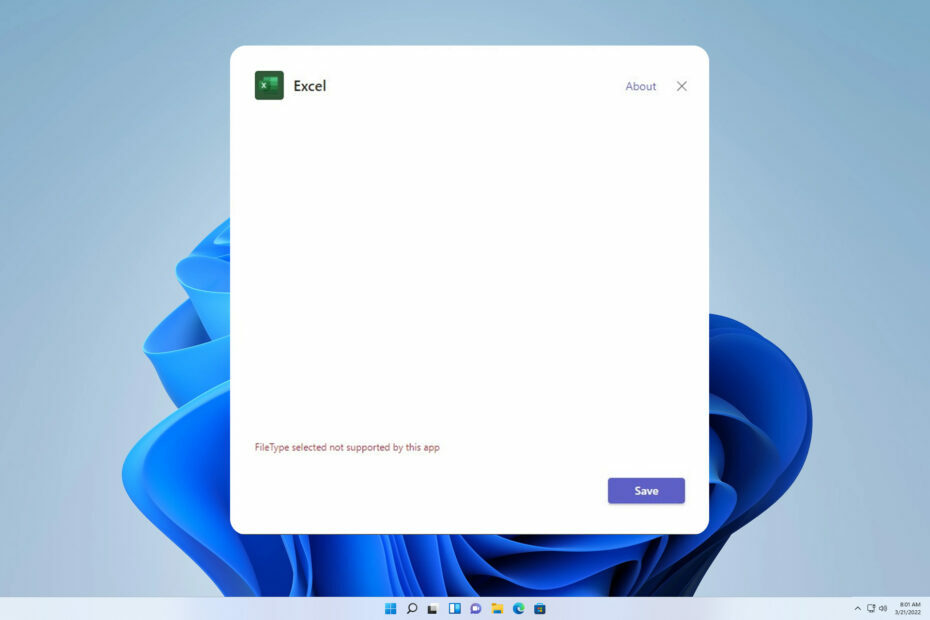
Bu uygulama tarafından desteklenmeyen FileType seçili hata mesajı, bir dosyayı o dosya türünü desteklemeyen bir uygulamayla açarken ortaya çıkıyor. Birçok kullanıcı hatanın yanlış görüntülendiğini iddia ediyor. Bu nedenle, bu makale anlamını ve nasıl düzeltileceğini tartışacaktır.
Ayrıca, detaylı incelememizi de inceleyebilirsiniz. en iyi PDF okuyucu yazılımı Windows 11 için.
FileType seçili neden bu uygulama tarafından desteklenmiyor?
Kullanıcılar, hatanın Excel, Word ve Microsoft Teams gibi farklı dosya açma uygulamalarında göründüğünü bildiriyor. Hatadan sorumlu olabilecek bazı önemli faktörler şunlardır:
- Uyumsuz dosya biçimi genellikle bunun gibi sorunlara neden olur.
- Eski yazılımlar, bu sorunlara yol açan belirli hatalara sahip olabilir.
- Dosya bozulması, dosyaları açarken yaygın bir sorundur.
- Hatalı dosya uzantıları dosyaların açılmasını engelleyecek ve bu hataya yol açacaktır.
- Üçüncü taraf eklentiler veya codec'ler bazı durumlarda sorunlara neden olabilir.
Bu uygulama tarafından desteklenmeyen seçili FileType'ı nasıl düzeltebilirim?
Her şeyden önce aşağıdaki ön kontrolleri yapmanızı öneririz:
- Geçici sorunları gidermek için uygulamayı yeniden başlatın.
- Dosya uzantısını kontrol edin ve doğru olduğundan emin olun.
- Dosyayı açmak için farklı bir uygulama kullanın ve bunun yardımcı olup olmadığını kontrol edin.
- Herhangi bir hatayı gidermek için uygulamayı en son sürüme güncelleyin.
- Dosya bütünlüğünü kontrol edin ve zarar görmediğinden emin olun.
1. Teams uygulama önbelleğini temizle
- sağ tıklayın Takımlar uygulama simgesi ve seçin Çıkış yapmak Uygulama sürecini kapatmak için.
- basın pencereler + E açmak için tuşlar Dosya Gezgini, ardından dizini açmak için aşağıdakini kesip arama kutusuna yapıştırın:
%appdata%\Microsoft\Teams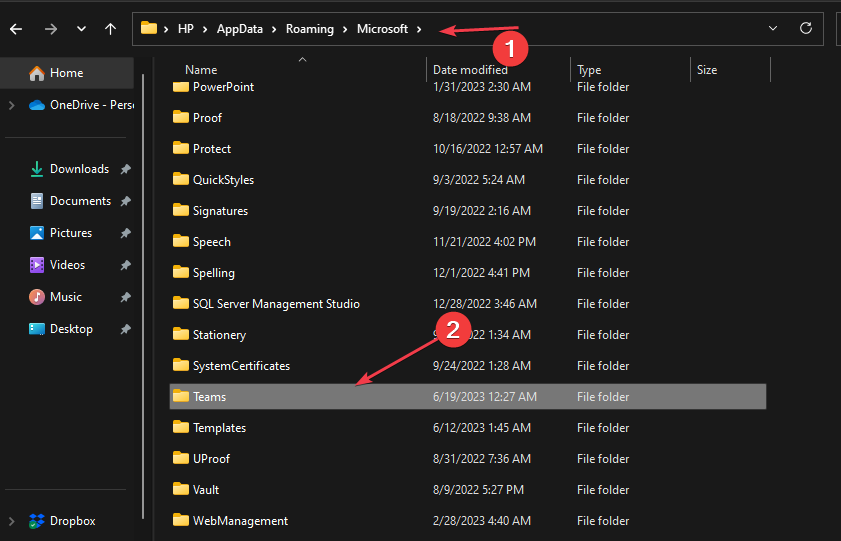
- İçinde Takımlar klasör, basın Ctrl + A klasörün tüm içeriğini vurgulamak için, ardından düğmesine basın. Silmek.
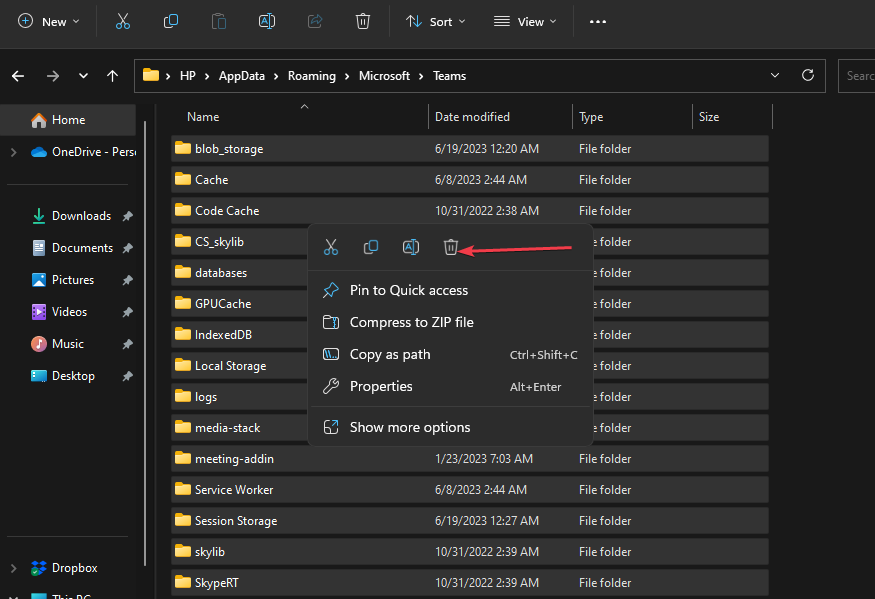
- Microsoft Teams'i yeniden başlatın ve hatanın devam edip etmediğini kontrol edin.
Uygulama önbelleğinin temizlenmesi, Microsoft Teams kanalında veya sekmesinde bu uygulama tarafından desteklenmeyen Dosya türünün seçilmesine yardımcı olabilir.
Nasıl düzeltileceğini okuyun Dosya Gezgini yanıt vermiyor Windows'ta sorunlarla karşılaşırsanız.
2. Donanım grafik hızlandırmasını devre dışı bırakın
- Öğle yemeği excel, tıklamak Dosyalar üst menü çubuğunda, ardından öğesini seçin. Seçenekler soldaki menüden.

- Tıkla Gelişmiş seçenek. Seçme Görüntülemekiçin kutuyu işaretleyin Donanım grafik hızlandırmasını devre dışı bırakn ve tıklayın TAMAM Değişiklikleri kaydetmek için.
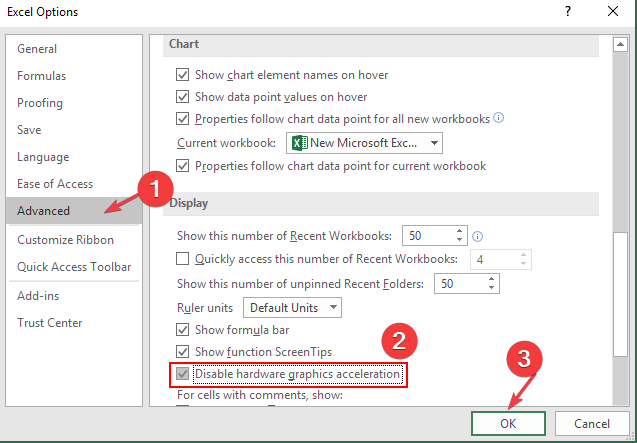
- Bir hatanın görünüp görünmediğini görmek için Excel'i yeniden başlatın.
Donanım grafik hızlandırmasının devre dışı bırakılması, Excel veya Word'ün dosyayı açmasını önleyen grafik ayarlarını düzeltir.
- Yeni araştırmalar, Teams'in modern kötü amaçlı yazılımlara eğilimli olduğunu gösteriyor
- Microsoft Purview fazla müdahaleci olabilir, BT yöneticileri aynı fikirde
- Ekiplerde AADSTS51004 hatası: nasıl düzeltilir
Farklı uygulamalarda sorun yaşayan kullanıcılar için donanım hızlandırmayı durdurun ve hatanın devam edip etmediğini kontrol edin.
Sonuç olarak, nasıl düzeltileceğine ilişkin kılavuzumuzu okuyabilirsiniz. bu dosyalar açılamaz hata mesajı.
Bu kılavuzla ilgili başka sorularınız veya önerileriniz varsa, lütfen bunları yorumlar bölümüne bırakın.


